
【Instagram】ストーリーズへの動画投稿について徹底解説!
Contents[OPEN]
- 1【Instagram】ストーリーズで動画を楽しむ!機能をおさらい!
- 2【Instagram】ストーリーズに動画を投稿する前に!
- 2.1ストーリーに投稿できる動画の長さ・容量・解像度・アスペクト比は?
- 2.2動画の長さをオーバーしたらどうなるの?
- 2.3【iPhone】アルバムで動画の長さを変える方法
- 2.4【Android】アルバムで動画の長さを変える方法
- 3【Instagram】ストーリーズへ動画を投稿・削除する方法!
- 4【Instagram】ストーリーズに動画を投稿するなら!加工で可愛さアップ!
- 5【Instagram】ストーリーズにコラージュ動画を投稿するには?
- 6【Instagram】ストーリーズに動画を投稿!こんな便利機能も(位置情報・タグ)
- 7【Instagram】ストーリーズに投稿した動画の公開範囲って?
- 8【Instagram】ストーリーズに投稿した動画は保存できるの?
- 9【Instagram】ストーリーズに過去に投稿した動画も公開できる(ハイライト)
- 10【Instagram】ストーリーズの動画をシェア(リポスト)しよう!
- 11Instagramのストーリーズ機能を活用しよう!
レイアウト機能を使う
ストーリーズの画面に複数の画像を表示させたいこともあるでしょう。
そんな時は、レイアウト機能を使うのがおすすめです。
現在はさまざまな写真・動画加工アプリが出ているので、そちらを使ってコラージュする人もいるかもしれません。
しかし、ストーリーズのレイアウト機能でも十分おしゃれに仕上がるので、複数のアプリを立ち上げる手間を省けるのでおすすめです。
【Instagram】ストーリーズにコラージュ動画を投稿するには?
では、上記で紹介したレイアウト機能を使ったコラージュ動画の作成方法について紹介します。
レイアウト機能ってどんなもの?
レイアウト機能とは、複数の写真や動画を1つの画面上に並べられる機能のことを指します。
きれいに並べたりランダムに並べたり、おしゃれに見えるように工夫してみましょう。
ストーリーズにあるレイアウト機能では、コラージュの仕方がさまざまです。
画面を4分割に画像を設置する方法もあれば、2分割・3分割も可能です。
レイアウト機能のコラージュの限界とは
ストーリーズにあるレイアウトボタンでコラージュを作成する場合は、最大で6枚の画像を入れ込むのが限界です。
かつては動画もレイアウトに含められるようでしたが、現在はレイアウト画面での動画選択はできません。
ただし、レイアウトボタンからではないコラージュの作成方法をとれば、動画も取り込め、また何枚でも組み合わせることが可能です。詳細は以下で説明することにします。
【iPhone】2枚以上のコラージュを投稿するには
実際コラージュの作成方法を見ていきましょう。
レイアウトボタンから作成する
ストーリーズのアイコンにあるレイアウトボタンからは2枚~6枚を組み合わせたコラージュが可能です。
ただし、上でも書いたように、レイアウトボタンで作るコーラジュには動画は組み込めないので、その点は注意しておきましょう。
まずレイアウトボタンを押します。
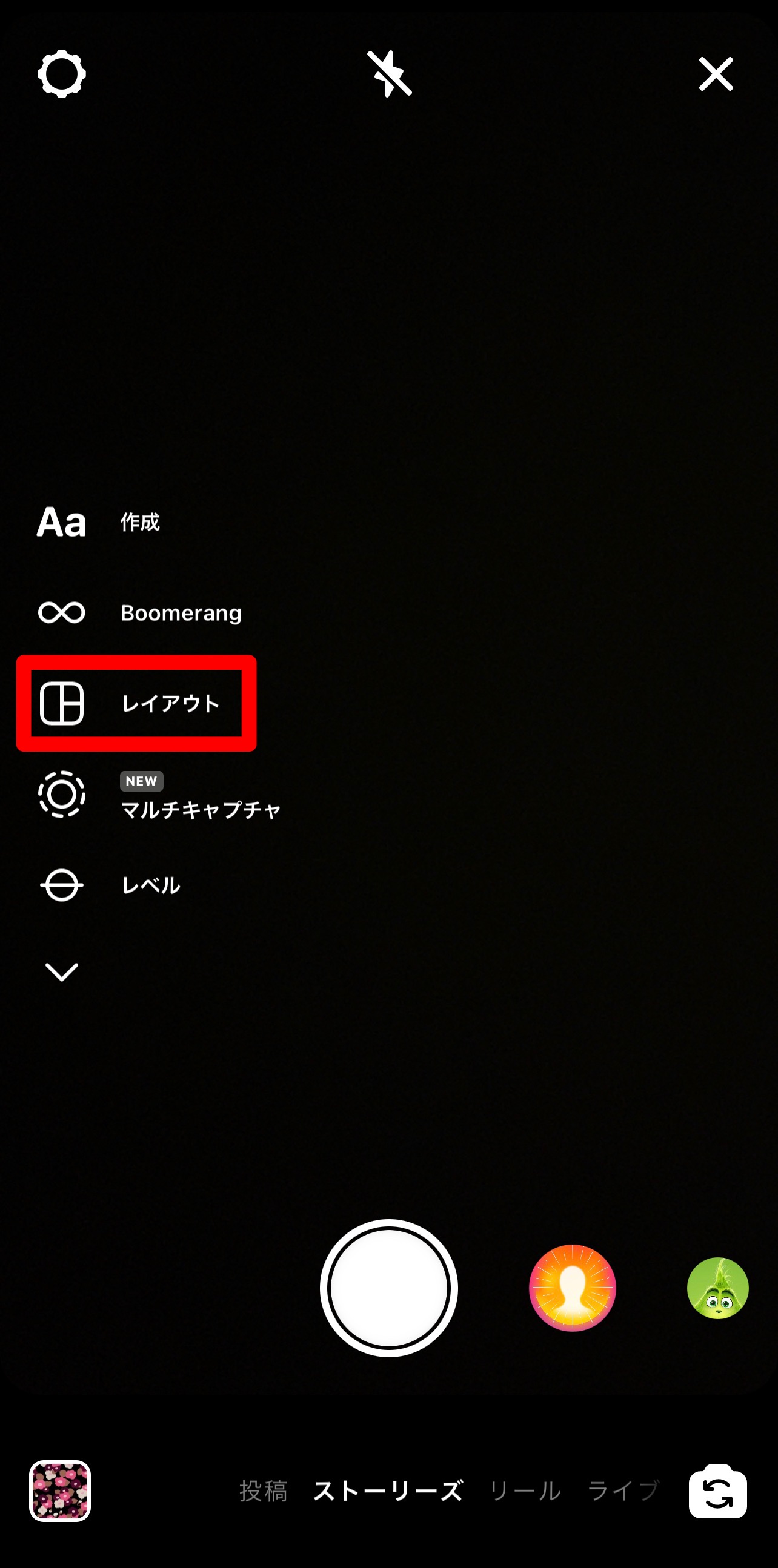
次に好みのレイアウトを選択し、画面上に設定しましょう。
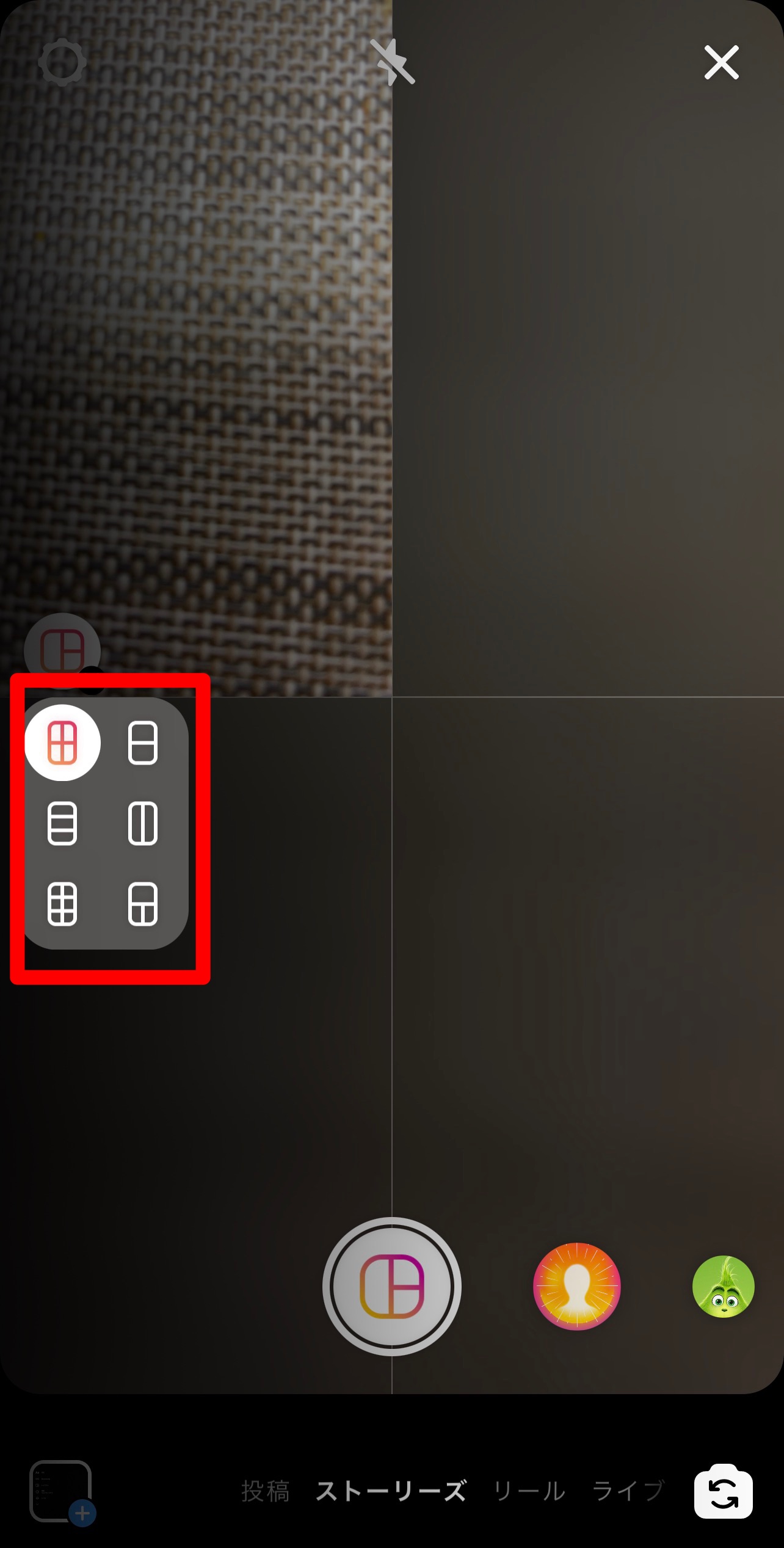
あとは、各フレームに好みの写真を設定するだけです。
これから撮影する写真でコラージュを作成する場合は、その状態で撮影ボタンを押せばOKです。
写真を取り込む場合は、画面左下のアルバムアイコンから入れ込む写真を選択しましょう。
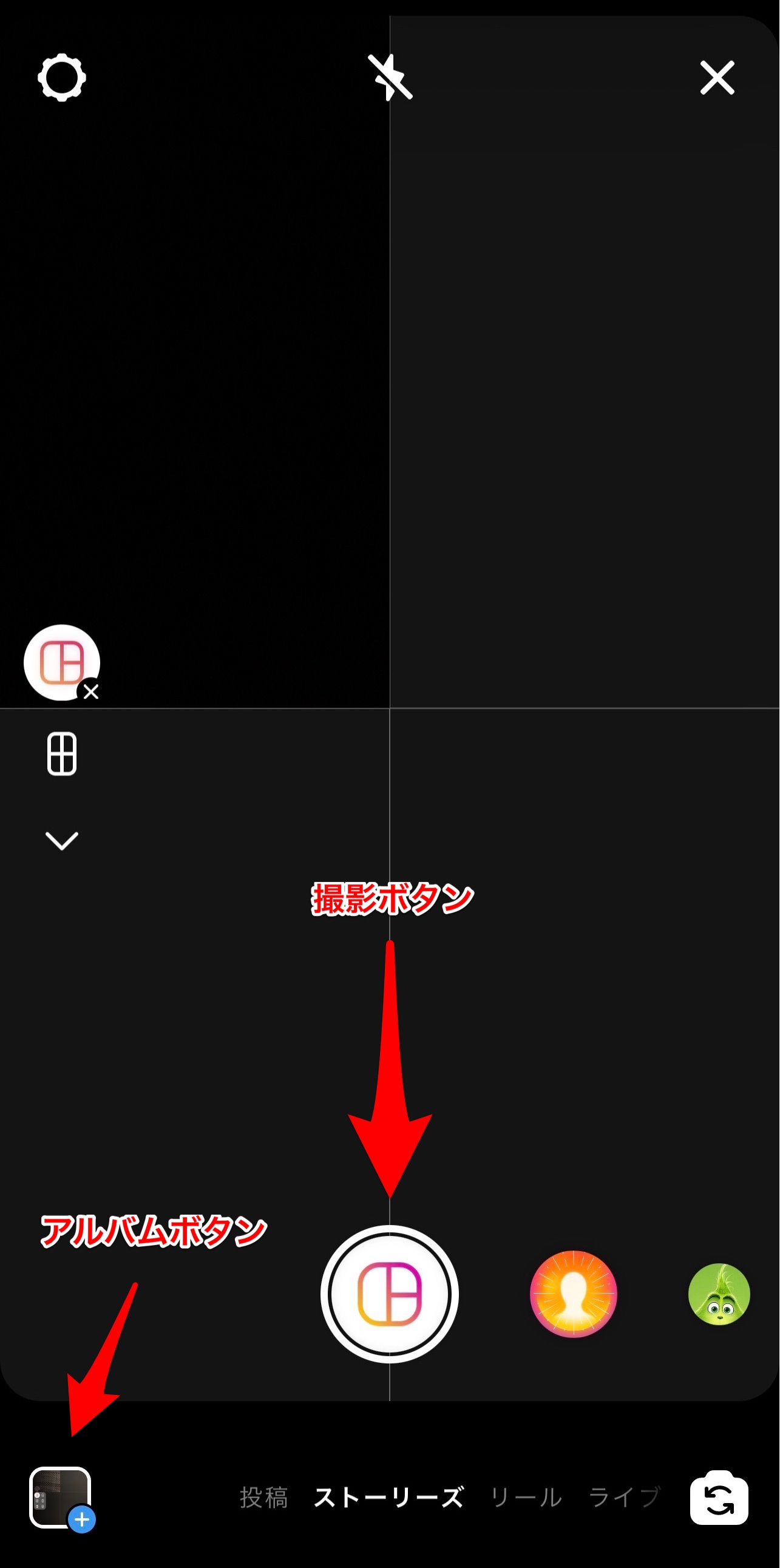
コラージュスタンプから作成する
コラージュスタンプとは、画像をスタンプのように画面上に押すようにして並べることです。
上で紹介したレイアウトのように整列したタイプではなく、画面上にランダムに並べたい時におすすめです。
このやり方であれば動画も取り込めるのですが、動画はスタンプとして載せることはできません。
動画をレイアウトの一部に組み込みたい場合は、まずストーリーズの編集画面で1つの動画を選択します。そして画面全面に動画を表示させてください。
次に、スタンプボタンを押すか、画面を上に向かってスワイプして、スタンプ選択画面を表示させます。その中のコラージュスタンプを選択してください。
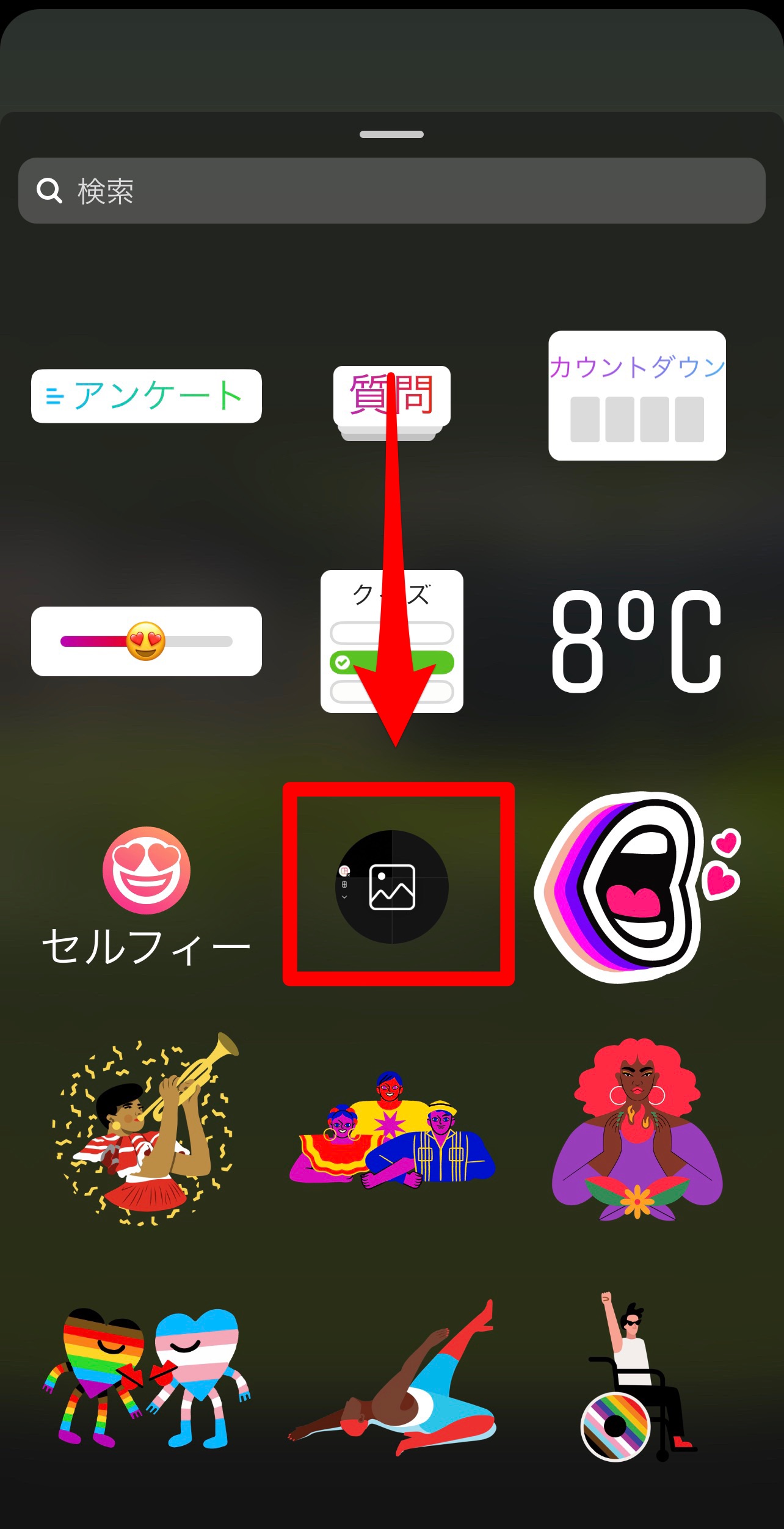
そして画面に表示させた動画の上に、重ねてレイアウトする画像を選択して載せます。

この手順を繰り返せば、動画の上に何枚もの画像を重ねられます。
【Android】アプリを使って投稿する
Androidの場合は、アプリを使って画像・動画をコラージュした上でインスタにアップするのがおすすめです。
そこで、おすすめのアプリを紹介しながらレイアウトの仕方について見ていきましょう。
StoryArt – Instagram用のInstaストーリーエディタ
開発:ryzenrise
掲載時の価格:無料
Ver:Android 2.8.5
こちらはInstagramのストーリーズに特化したレイアウトを提供しているアプリで、おしゃれな仕上がりにするにはかなり活用できます。
コラージュだけをこちらのアプリで作成し、ストーリーズで文字やスタンプなどの装飾をするのもおすすめです。
また、コラージュ以外の装飾もすべてこちらのアプリで済ませてからストーリーズにアップするのも良いでしょう。
フォントなども豊富なので、おしゃれさを重視したいのであれば、すべてアプリで作成することをおすすめします。やり方は簡単です。
アプリを立ち上げてレイアウトを選択したら、載せたい写真を当てはめていくだけです。
1枠ごとに、写真の色味や大きさなどを調整してからチェックボタンを押します。
すべての枠の編集が終わったら保存をボタンを押して編集は完了です。
右下に保存ボタンがあるのですが、そちらを押すとInstagramのストーリーズに進めるようになっています。
ストーリーズの画面に切り替わったら、あとはストーリーズ上の操作を進めればOKです。いつものように左下にあるマイアイコンをタップして公開しましょう。